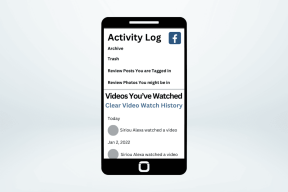Πώς να εκτελέσετε την Αντιμετώπιση προβλημάτων προσαρμογέα δικτύου στα Windows 10 – TechCult
Miscellanea / / April 10, 2023
Το Διαδίκτυο, το οποίο έχει συνδέσει τον καθένα μας, έχει γίνει αναγκαιότητα στην καθημερινότητά μας. Από τα τακτικά γραπτά μηνύματα, τη συνομιλία μέσω βίντεο και την παρακολούθηση βίντεο έως τη συμμετοχή σε επαγγελματικές κλήσεις και συσκέψεις, όλη μας η ζωή περιστρέφεται γύρω από το Διαδίκτυο. Επομένως, μπορεί να είναι αρκετά απογοητευτικό όταν η σύνδεση στο Διαδίκτυο δεν λειτουργεί σωστά. Τώρα, εκτός από τυχόν προβλήματα υλικού από τον πάροχο υπηρεσιών διαδικτύου σας, ορισμένα προβλήματα μπορούν να επιλυθούν και από εσάς, εάν γνωρίζετε τα σωστά βήματα. Στο παρακάτω ιστολόγιο, θα σας πούμε πώς να εκτελέσετε την Αντιμετώπιση προβλημάτων προσαρμογέα δικτύου στα Windows 10.

Πίνακας περιεχομένων
Πώς να εκτελέσετε την Αντιμετώπιση προβλημάτων προσαρμογέα δικτύου στα Windows 10
Μερικά από τα ζητήματα που μπορεί να αντιμετωπίσετε κατά την πλοήγηση στο Διαδίκτυο μπορεί να προκύψουν εάν το Διαδίκτυό σας δεν λειτουργεί σωστά. Σε αυτόν τον οδηγό, εξηγήσαμε πώς μπορείτε να αντιμετωπίσετε προβλήματα προσαρμογέα δικτύου στο δικό σας
Υπολογιστής Windows 10 ακολουθώντας δύο διαφορετικές μεθόδους.Μέθοδος 1: Από τις Ρυθμίσεις Δικτύου και Διαδικτύου
Ακολουθήστε αυτά τα βήματα για να εκτελέσετε το εργαλείο αντιμετώπισης προβλημάτων από τις ρυθμίσεις Δικτύου και Διαδικτύου.
1. Τύπος Windows + I κλειδί ταυτόχρονα για εκκίνηση Ρυθμίσεις.
2. Κάνε κλικ στο Δίκτυο & Διαδίκτυο πλακάκι, όπως φαίνεται παρακάτω.
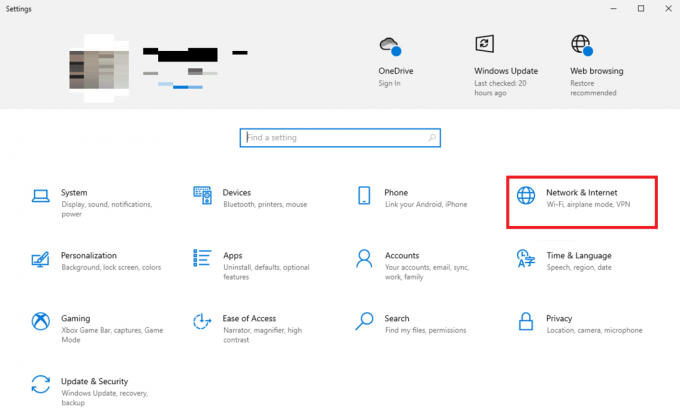
3. Στο Κατάσταση μενού, κάντε κλικ στο Εργαλείο αντιμετώπισης προβλημάτων δικτύου πλακάκι κάτω από το Προηγμένες ρυθμίσεις δικτύου.
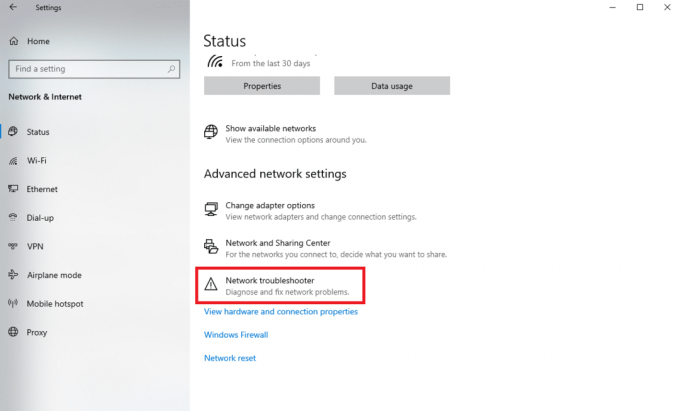
4. Στο αναδυόμενο παράθυρο, κάτω από Επιλέξτε τον προσαρμογέα δικτύου για διάγνωση μενού και, στη συνέχεια, επιλέξτε το Όλοι οι προσαρμογείς δικτύου κουμπί ραδιοφώνου. Και τέλος, κάντε κλικ Επόμενο.
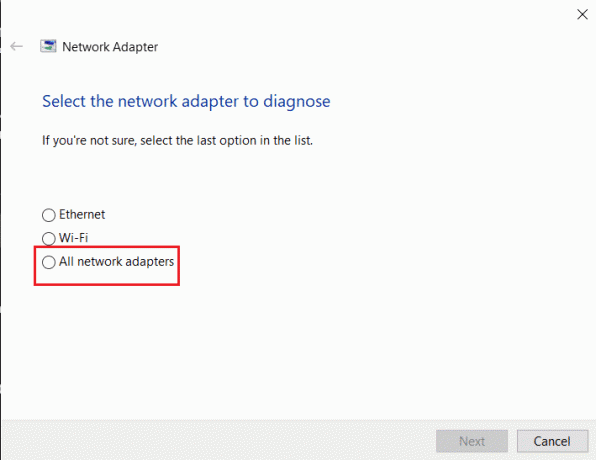
5. Περιμένετε μέχρι το εργαλείο αντιμετώπισης προβλημάτων να εντοπίσει και να διορθώσει το πρόβλημα. Κάντε κλικ στο Εφαρμογή διόρθωσης όταν το εργαλείο αντιμετώπισης προβλημάτων έχει κάνει τη δουλειά του.
Μέθοδος 2: Από τις Ρυθμίσεις Ενημέρωση & Ασφάλεια
Μπορείτε επίσης να ακολουθήσετε διαφορετική προσέγγιση για να αποκτήσετε πρόσβαση στο εργαλείο αντιμετώπισης προβλημάτων του προσαρμογέα δικτύου χρησιμοποιώντας τις ρυθμίσεις Ενημέρωση και ασφάλεια:
1. Τύπος Windows + I κλειδί ταυτόχρονα για εκκίνηση Ρυθμίσεις.
2. Στο Ρυθμίσεις παράθυρο κάντε κλικ στο Ενημέρωση & Ασφάλεια πλακάκι.
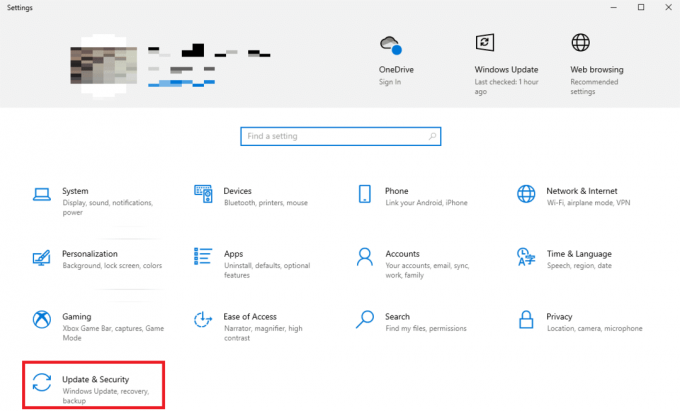
3. Στο νέο παράθυρο μεταβείτε στο αριστερό παράθυρο και κάντε κλικ στο Αντιμετώπιση προβλημάτων μενού και, στη συνέχεια, κάντε κλικ στο Πρόσθετα εργαλεία αντιμετώπισης προβλημάτων επιλογή.
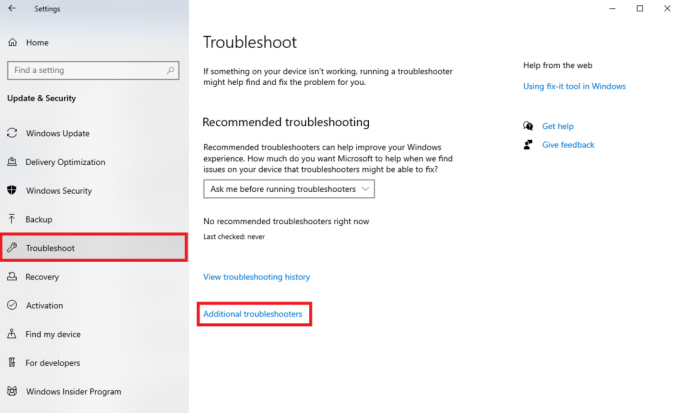
4. Στο νέο παράθυρο κάτω από τον τίτλο Εύρεση και επίλυση άλλων προβλημάτων κάντε κλικ στο Προσαρμογέας δικτύου πλακίδιο και, στη συνέχεια, κάντε κλικ στο Εκτελέστε το εργαλείο αντιμετώπισης προβλημάτων επιλογή.

Συνιστάται:
- Τι είναι ένα Mid End PC;
- Πώς να αντιμετωπίσετε προβλήματα συνδεσιμότητας δικτύου στα Windows 10
- Γιατί είναι αργή η ενημέρωση των Windows 10;
Ελπίζουμε ότι αυτό το άρθρο σας βοήθησε να καταλάβετε πώς να εκτελέσετε το Network Adapter Troubleshooter στα Windows 10. Ενημερώστε μας ποια μέθοδος αντιμετώπισης προβλημάτων λειτούργησε για εσάς. Εάν έχετε οποιεσδήποτε προτάσεις ή απορίες για εμάς, ενημερώστε μας στην ενότητα σχολίων.

Άλεξ Κρεγκ
Ο Alex οδηγείται από ένα πάθος για την τεχνολογία και το περιεχόμενο gaming. Είτε παίζετε τα πιο πρόσφατα βιντεοπαιχνίδια, παρακολουθείτε τα πιο πρόσφατα νέα τεχνολογίας είτε συμμετέχετε με άλλους ομοϊδεάτες στο διαδίκτυο, η αγάπη του Alex για την τεχνολογία και τα παιχνίδια είναι εμφανής σε όλα όσα κάνει.
Ο Alex οδηγείται από ένα πάθος για την τεχνολογία και το περιεχόμενο gaming. Είτε παίζετε τα πιο πρόσφατα βιντεοπαιχνίδια, παρακολουθείτε τα πιο πρόσφατα νέα τεχνολογίας είτε συμμετέχετε με άλλους ομοϊδεάτες στο διαδίκτυο, η αγάπη του Alex για την τεχνολογία και τα παιχνίδια είναι εμφανής σε όλα όσα κάνει.